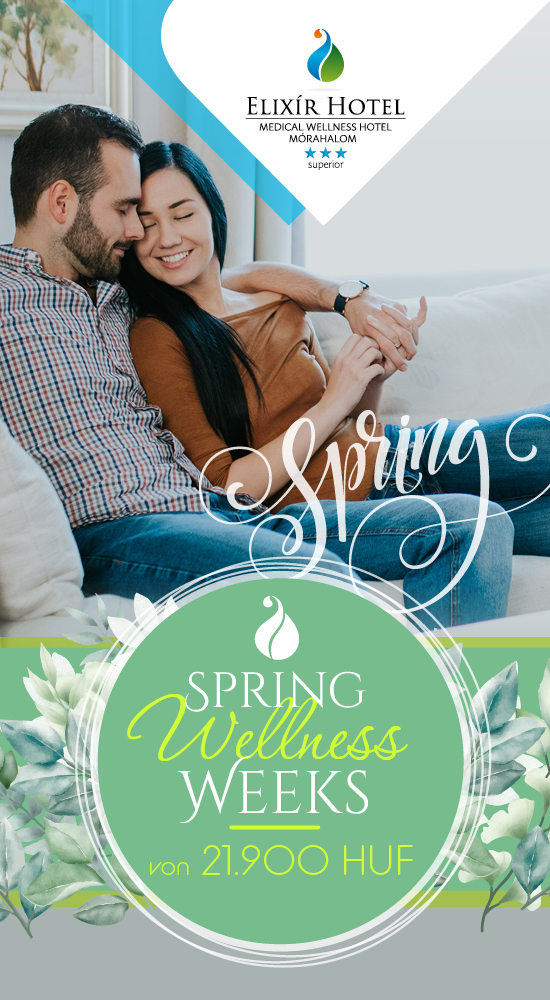A Windows 10-ben a beállítások egy része átkerült a modernebb külalakú Gépházba, ám némely továbbra is a Vezérlőpultban vagy más mappákban található, ami hosszabb átszokási folyamatot eredményezett. Ám továbbra is elérhető és jelentősen kibővült az Isten mód amellyel minden beállítás egyszerűen hozzáférhető.
Létezik egy beépített lehetőség a Windowsban, amellyel egy helyre gyűjthetőek néhány perc alatt a beállítási lehetőségek (amit az 1-abc.net Settings Organizer program is megoldhat). A Windows 10 átalakított és átcsoportosított beállításai miatt ezen a rendszeren különösen hasznos lehet az Istennek nevezett mód, amely már Windows 7 alatt is elérhető volt. Vista alatt komoly gondokat okozhat a próbálgatása, ám Windows 8-al is működik: a különleges mappa létrehozása elég egyszerű; egérgombbal az Asztal egy szabad felületére klikkelés után az Új, majd a Mappa lehetőségek kiválasztásával a létrejött mappát nevezzük át valami.{ED7BA4708E54-465E-825C-99712043E01C} elnevezésűre. A kapcsos zárójelben lévő kód a fontos, az előtte lévő kifejezés helyére bármit írhatunk és később is megváltoztathatjuk, csak a pontot ne felejtsük ki. A siker egyértelmű jele, hogy a mappa ikonja átváltozik a Vezérlőpultéra. Megnyitásával nem a szokásos néhány ikont találjuk benne, hanem egy hatalmas listát a rendszerbeállítási lehetőségekről. Az alábbi ikoncsoportokat érdemes áttekinteni:
A Személyre szabás az egyik leggyakrabban használt kategória, amellyel konfortosabban érezhetjük magunkat a gépünk előtt. A Gépházból elérhető változatnak szokni kell a logikáját, itt viszont azonnal elérhetjük a témákat és képernyővédőket. A hagyományosabb képernyőbeállításokat (felbontás, tájolás) már a Képernyő csoportban találjuk, ahogy a Kijelző színkalibrálását is. Lehetőség van a szöveg és más elemek nagyítására is, ám ezek rögtön továbbléptetnek a Gépházba, így ezeket egyszerűbb onnan elérni, ám az Isten mód révén erre a feladatkörre is könnyebb rátalálni.
A Biztonság és karbantartás ikoncsoportra csak ritkán szükséges ellátogatni. Az adatvédelmi beállítások ellenőrzéséért, és, ha úgy gondoljuk, megváltoztatásáért. Itt találjuk a Felhasználói fiókok felügyeletét is, ha netán egy nagyobb adag telepítésre készülve leállítanánk az állandó figyelmeztetést, vagy utána visszakapcsolnánk. Itt közvetlenül elérhető a problémajelentések áttekintése, az automatikus karbantartás beállításai, és vagy fél tucat link a vezérlőpult Biztonság és karbantartás összevont oldalához. További érdekességek a listán a Hibaelhárítás cím alatt találhatóak. A Biztonsági mentés és visszaállítás közvetlenül a csoport alatt található. A Windows 7 felirat miatt ez becsapósnak tűnhet, ám alapszintű biztonsági másolathoz elég.
A Felügyeleti eszközök ikonjai között sem ajánlott találomra megváltoztatni az ismeretlen értékeket, ám ebben a csoportban érdemes különösen jól odafigyelni arra, mit teszünk. Itt található a lemezkezelés, azaz a particiónáló alkalmazás, vagy például a tanúsítványkezelő, és a memóriaproblémák diagnosztizálása is. Elérhető a Lemezkarbantartó és a töredezettség mentesítő is, ha nem használunk ezekre a feladatokra külön alkalmazást. Szintén itt találjuk a feladatütemezőt, amelyet érdemes időnként átnézni, mivel egyes programok ide fel szeretik írni bejegyzéseiket az automatikusan zajló elindításukért, így a Rendszer alatt található Feladatkezelőben hiába is keresnénk az indító bejegyzésüket.
Alapértelmezett programoknál néha gondot jelent, hogy egy program törlése után árván, megnyitóalkalmazás nélkül marad egy fájlformátum, illetve, hogy több frissen installált alkalmazás is át szeretné venni az alapértelmezett szerepet, ám ezek itt átszervezhetőek. Programokra vonatkoztatva sorra vehetjük a telepített szoftvereket, és megadhatjuk a társításokat, alapértelmezetté alakítva és egy kattintással elintézhetjük, hogy minden, a program által használható fájlnál az legyen éppen az alapértelmezett. Sajnos néhány régebbi alkalmazás hajlamos lemaradni a listáról, és megeshet az is, hogy megbántuk a döntésünket. Ilyenkor jön jól a fájltípusok szerinti lista, ahol a kiterjesztésekhez és protokollokhoz rendelt alapértelmezett programokat egyenként megváltoztathatjuk.
Az Automatikus lejátszás csoportban a gyakran használt külső eszközökről történő lejátszást, vagy erre a rendszer részéről szóló rákérdezését tilthatjuk le. Részletesen megszabható, mi történjen adathordozó-típusok és tartalom szerint, amire érdemes rászánni a szükséges perceket.
A Rendszer és programok ikonok első csoportjába a már említett Feladatkezelő tartozik, de itt információk is vannak a felhasznált számítógépről és módosíthatunk lényeges elemeket, főként a Speciális rendszerbeállításokon keresztül. Itt létrehozhatunk visszaállítási pontokat a biztonság kedvéért, mielőtt elmélyednénk a többtucatnyi beállításban. Programok és szolgáltatások alatt találhatjuk a kompatibilitásvarázslót, a Windows szolgáltatások ki- és bekapcsolását, valamint az egyik leggyakrabban használt elemet, a programok eltávolítását, ami olyan népszerű, hogy három helyről is elérhető.
A Gyors elérésben, ha nincs kedvünk állandóan keresgélni a kétszáznál is több lehetőség között, lehetőség van valamely gyakran használt beállítás parancsikonjának kiemelésére. Ehhez kattintsunk erre a jobb egérgombbal és válasszuk a Parancsikon létrehozását, a rendszer ekkor jelzi, hogy ott azt nem teheti meg, ám az asztalra szívesen elhelyezi számunkra, ha beleegyezünk, ám egérrel történő áthúzással egyerűbb az adott ikont az Asztalon elhelyezni.